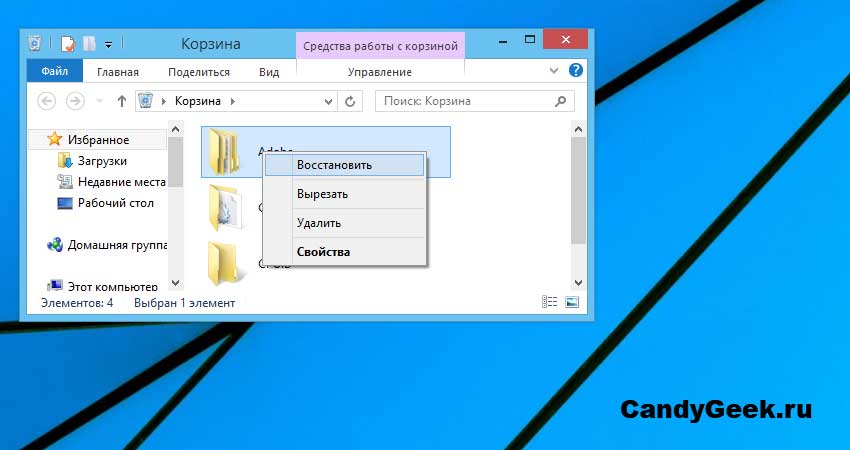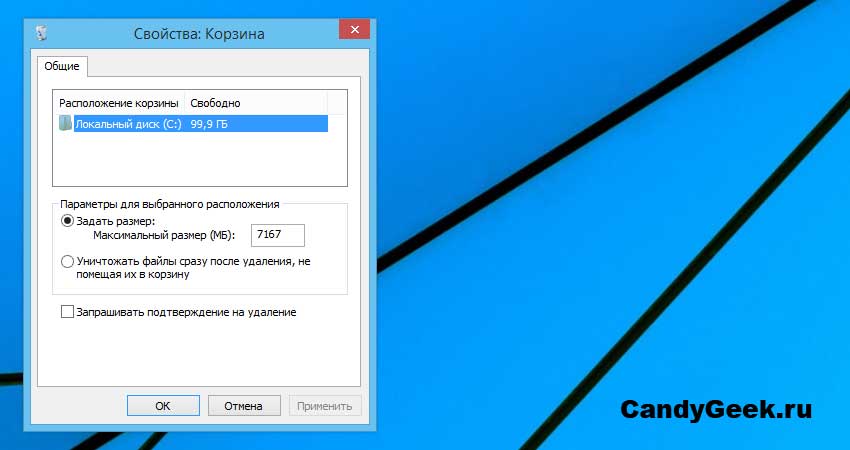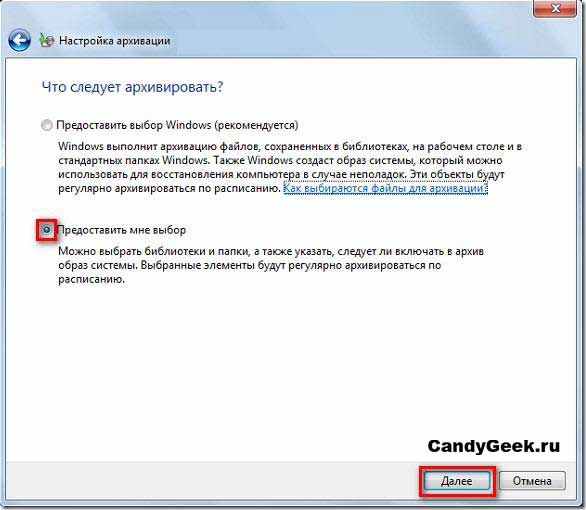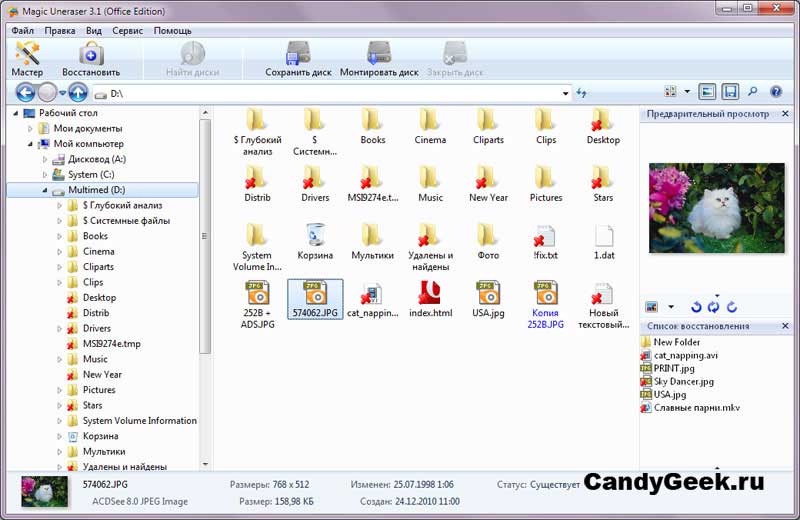Известно, что большинство владельцев персональных компьютеров использует операционную систему Windows. Неудивительно, что именно против неё направлено большинство угроз из сети Интернет: это и миллионы вирусов, и разнообразные шпионские программы, и, конечно, не дремлющие хакеры. Всё это способно серьёзно повредить работу системы, после чего может потребоваться её срочная переустановка. Кроме того, любая операционная система имеет свойство «изнашиваться»: рекомендуется переустанавливать её регулярно каждые 2 года.
Многих, однако, волнует не столько вопрос замены ОС, сколько проблема, заключающаяся в том, как восстановить данные после переустановки Windows в полном объёме . Конечно, наилучший вариант – заранее позаботиться и сохранить ценные файлы на отдельном носителе. Но зачастую снос системы происходит непроизвольно. Поэтому с проблемой восстановления утерянной электронной информации сталкиваются многие.
Хорошая новость заключается в том, что восстановить данные после переустановки системы вполне возможно. Причём осуществить этот процесс можно практически при любых обстоятельствах. Дело в том, что после того, как Windows получает сигнал к удалению, она всего лишь скрывает файлы, помещая информацию о них в главную файловую таблицу. То есть фактически данные остаются на своём месте, только поверх них может быть записана другая, новая информация, после чего они будут удалены окончательно. Обратившись к этой таблице, восстановить всю информацию не составит особого труда. Однако бывают случаи, когда файловая таблица может быть повреждена. В такой ситуации необходим полный анализ диска C, и поиск каждого утраченного файла происходит уже исходя из его внутренней структуры. Этот процесс может занять много времени.
Тому, чтобы информация на диске не должна быть перезаписана, следует уделить особое внимание, иначе восстановление будет невозможным. Для этого сразу после обнаружения пропажи данных необходимо незамедлительно прекратить любые действия с жёстким диском. Желательно даже выключить компьютер, не прибегая к стандартным способам – просто выдернуть шнур питания из сети. Уже после этого нужно приступать непосредственно к восстановлению потерянных данных.
Вопреки распространённому мнению, форматирование жёсткого диска не играет существенной роли в возможности восстановления файлов – вне зависимости от того, осуществлялось оно в полном или же быстром режиме. Намного больше значит степень фрагментации. Если диск был основательно дефрагментирован, то восстановить утерянные данные возможно только вручную. Многочисленные программы и утилиты в данном случае окажутся не просто неэффективными, но могут и навредить.
Стоит отметить, что восстановление важных файлов возможно и через точку восстановления системы, создание которой позволяет фиксировать состояние ОС на данный момент и быстро восстановить Windows в случае непредвиденного сбоя в её работе в последующем.
Всегда нужно помнить, что восстановление данных с жёсткого диска представляет собой довольно сложную процедуру, включающую в себя множество нюансов. Попытки осуществить её самостоятельно при отсутствии опыта и необходимых знаний могут обратиться ошибочными действиями, что приведёт только к усугублению ситуации и даже невозможности возврата утраченных файлов. В этой связи наиболее целесообразно обратиться к услугам квалифицированного специалиста, который произведёт все необходимые операции качественно и со знанием дела.
12 декабря 2010 Просмотров: 45389Бывает что случайно удалил файлы , а тут вдруг понял что удалил не те файлы, также впоследствии действия вирусов бывает удаляются нужные файлы (документы,картинки, музыка видео или письма), часто это происходит у неопытных пользователей после переустановки Windows. В общем причин может быть много. Что делать, куда бежать, за что хвататься? Я вам расскажу как можно восстановить потерянные файлы .
Восстановление файлов.
И так первое что делаем это конечно проверяем корзину. Если там нет нужных файлов, значит файлы удалились и вам может помочь только программы для восстановления файлов . Если вы потеряли нужные файлы при переустановке Windows постарайтесь не форматировать жесткий диск. Восстановление данных после форматирования диска очень трудоемкое занятие и в большинстве случаев в домашних условиях не возможно.
Программ много, но хорошие программы восстановления надо поискать. Я перепробовал многие, хорошие результаты дают в основном только платные программы. Лучшая из них по моему личному мнению это R-Studio . Инструкцию о R-Studio вы можете прочитать .
Но если вам жалко денег или их попросту нет вы можете воспользоваться бесплатной программой восстановления данных , которая лучшая из бесплатных программ и показывает довольно таки хорошие результаты восстановления файлов . Программа называется . Она восстанавливает файлы не только на жестком диске, но и файлы с флешек, карт памяти. Скачать программу можно . Программа очень проста в управлении, я опишу как с помощью этой программы можно восстановить файлы .
И так скачиваем программу, устанавливаем на компьютер и запускаем.
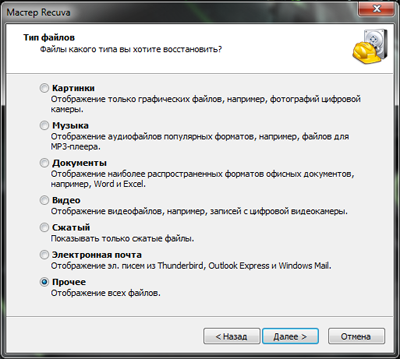
В этом окне выбираем какие файлы вы хотите восстановить.

В следующем окне выбираем где находились данные перед удалением.

Если жесткий диск или флешку не форматировали то вы можете просто нажать Начат ь. Если файлы которые вам нужны не найдены то запустите программу еще раз и поставьте галочку Включить углубленный анализ (это займет намного больше времени, но данные будут искаться с большим усилием). Если диск или флешку форматировали то галочка обязательно нужна.

Начнется процесс поиска удаленных файлов . По окончанию поиска откроется новое окно.
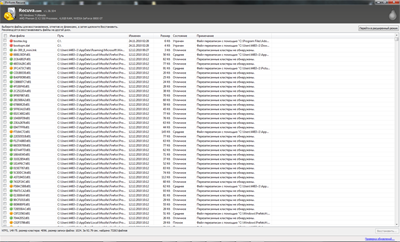
В окне показаны файлы которые были удаленны. Если вы знаете где находились файлы то можно изменить вид показа файлов по папкам. Для этого в окне найденных файлов нажмите правой клавишей и выберите Режим показа\Древовидный . Если вы искали картинки то вам будет удобен режим миниатюр Режим показа\В виде миниатюр .
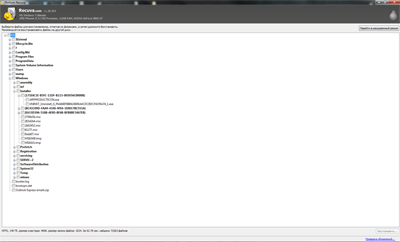
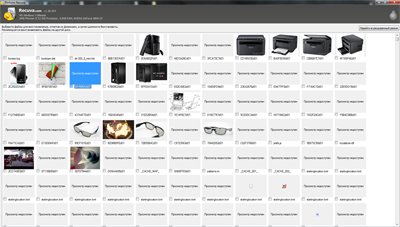
Также можно переключиться в расширенный режим нажав кнопку Перейти в расширенный режим .
Если вы нашли нужный вам файлы, отмечаем их галочкой и нажимаем Восстановить .

Указываем папку куда нужно восстановить удаленные файлы и нажимаем ОК .

По окончанию восстановления файлов откроется вот такое окно. После чего вы можете закрыть программу Recuva и идти в указанную ранее папку для просмотра восстановленных файлов.
Если программа вам не помогла, то попробуйте программу R-Studio . Программа стоит около 1500 рублей версия для файловых систем NTFS или FAT, полная версия стоит около 2500 рублей. Если ваши данные вам важны то вы можете скачать демонстрационную версию программы . Которая покажет вам файлы которые она сможет восстановить и если они вам нужны вы оплачиваете лицензию и восстанавливаете файлы . А вот если и она не нашла нужных вам файлов то ваша дорога лежит в сервис по восстановлению данных . Если вы живете в Москве то лучшая фирма по восстановлению данных находится .
Случайное удаление файлов или повреждение вирусами может стать причиной потери личной информации или рабочих данных. Поэтому нужно знать способы их восстановления.
Самая ценная информация годами хранится и копится в файлах на компьютерах пользователей. В современном мире вся жизнь находится в цифровом формате. Хранение данных на домашнем ПК очень удобно, ведь туда можно вместить любое количество информации, которую всегда можно быстро найти, отредактировать или просмотреть.
- Какая программа для восстановления данных с флешки лучше
Однако цифровые копии имеют огромный недостаток, поскольку могут быть удалены по разным причинам. В таком случае, пользователи, которые не запаслись резервной копией своих данных, могут потерять самые ценные воспоминания из своей жизни. Поэтому вопрос: «как восстановить удаленные файлы», имеет такое большое значение и всегда актуален.
Как восстановить удаленные файлы штатными средствами Windows
Наиболее часто встречающейся причиной удаления файлов является невнимательность пользователя. Однако для быстрого восстановления в таком случае можно воспользоваться встроенной функцией «Корзины». Именно туда попадают удаленные данные, если конечно функция хранения удаленных данных не отключена или место, отведенное для них, не закончилось.
Из корзины
После установки Windows корзина, как правило, находится на «Рабочем столе». Однако ярлык может быть удален или его отображение отключено. В таком случае его необходимо активировать. Сделать это можно в настройках персонализации.
Параметры значков рабочего стола
Чтобы вернуть файлы, удаленные в корзину, нужно просто выбрать необходимые и правой кнопкой мыши, вызвав меню, нажать «Восстановить». Данные вернутся в те папки, с которых были стерты.
Восстановить информацию таким способом можно только в том случае, если она стерта пользователем, и при этом не использовалась функция «удаления навсегда», вызываемая кнопкой «Shift». Кроме того, в настройках может быть выставлены параметры, которые не позволят данным сохраняться в корзине.
Архивация и восстановление
Далеко не все удаленные файлы и не всегда попадают в корзину. Начиная с седьмой версии Windows, разработчики ввели функцию «Восстановление файлов из архива». При помощи этой опции можно откатить версию файла к предыдущей или же восстановить её с той версии, когда была создана резервная копия.
- Безопасный режим Windows 8 – основное средство борьбы с ошибками и вирусами
Функция отлично справляется со своим назначением, в случае если вы редактируете документы, а старую копию забыли сохранить, но она вам нужна для сравнения или отчета. Работает архивация, как часть создания точки восстановления, а значит, и версии файлов сохраняются только тогда, когда запущена программа.
Для того чтобы приступить к архивации или её настройке для выбора файлов и папок, необходимо выполнить следующие действия:
- Зайти в «Панель управления» и выбрать пункт «Архивация и восстановление»;
- Нажать «Изменить параметры»;
- Следовать рекомендациям системы до появления вопроса настройки;
- Выбрать интересующие вас папки, например те, которые наиболее часто поддаются изменению.
После ожидания завершения работы системы, время которого зависит от размера папки, можно спокойно работать дальше. Такой вопрос, как восстановить удаленные файлы, перестанет быть проблемой, поскольку это будет занимать несколько минут и решаться нажатием нескольких кнопок. Задав все параметры архивации правильно, вы всегда будете иметь свежую копию данных.
Как восстановить удаленные файлы при помощи ПО
Проблема в том, что создание резервной копии не актуально для того, кто занимается сложными расчетами и графиками, поскольку она не создается ежеминутно. Кроме того, откат не поможет вернуть файлы, которые были удалены при форматировании раздела винчестера, например, во время переустановки операционной системы. Тоже самое касается затирания информации вирусами или повреждения загрузочной области накопителя.
Специфика хранения данных на жестком диске такова, что файлы не удаляются полностью. Дело в том, что данные представляют собой физически намагниченный участок, несущий информационный код. Удаляя документ или картинку, вы лишь изменяете таблицу отображения папки. В тоже время сам файл остается на месте пока это место не будет занято другой информацией. То есть, пока место, на котором находятся данные, не будет перезаписано. При помощи специального программного обеспечения можно с легкостью справиться с такой задачей, как восстановление удаленных файлов.
R-Studio
Данная программа позволяет работать с различными источниками хранения данных, такими как флешки, сетевые хранилища данных и карты памяти. Скачать её можно с официального сайта . Кроме того, существуют версии для Mac и Linux, которые позволяют восстанавливать файлы на других операционных системах.
Очень удобно искать удаленные файлы, благодаря широким возможностям. Можно создавать выборки по многим параметрам, таким как:
- Дата удаления;
- Имя файла или папки;
- Расширение или тип информации;
- Сканирование всего раздела или папки на наличие удаленных данных;
- Возможность задать несколько параметров и сохранить результаты поиска для дальнейшей работы с данными.
R-Studio имеет легкий интуитивно понятный интерфейс на русском языке и удобную систему подсказок, которая позволит неопытному пользователю разобраться в функционале программного обеспечения.
С помощью R-Studio можно с легкостью решить такую проблему, как восстановление удаленных файлов, а также:
- Воссоздание целого раздела или логического диска после форматирования;
- Возвращение работоспособности загрузочной области накопителя;
- «Лечение» поврежденных файлов после действия вирусов;
- Восстановление структуры файловой системы, а также устранение проблем с битыми секторами и «бэдами».
Magic Unerase
Программа отличается простотой управления. Для каждого типа работ различают множество её версий, каждая из которых предназначена для выполнения своих функций. Скачать программу можно с официального сайта .
Если необходимо восстановить раздел жесткого диска или конкретный файл определенного формата, лучше воспользоваться программой строгой направленности. Она встраивается в проводник операционной системы и после сканирования на удаленные файлы отображает их вместе с существующими данными. Это позволяет с легкостью просматривать и восстанавливать те данные, которые необходимы, при этом, не задавая никаких критериев поиска, а просто открывая папки.
Итог:
Если вы никогда не занимались восстановлением, то можно воспользоваться помощью специалистов. Однако всегда можно попробовать вернуть данные самостоятельно. Пользуясь любой программой или штатными средствами Windows, не стоит забывать о некоторых обязательных правилах:
- Не возвращайте данные туда, откуда они были удалены (не касается восстановления разделов или использования резервных копий и корзины). Это может стать причиной полного удаления информации в случае возникновения проблем во время процесса восстановления;
- После того, как нужные файлы были удалены, не устанавливайте новое ПО и не загружайте новых данных. Информация может быть заменена, после чего она не будет подлежать откату.
Если ваши данные были удалены из-за воздействия вирусов, ваш винчестер поврежден или ребенок «пошалил», не расстраивайтесь. Способов восстановления файлов достаточно много, и благодаря этому необходимая информация будет возвращена.
05.09.2016
Случайное удаление файлов или повреждение вирусами может стать причиной потери личной информации или рабочих данных. Поэтому нужно знать способы их восстановления.
Самая ценная информация годами хранится и копится в файлах на компьютерах пользователей. В современном мире вся жизнь находится в цифровом формате. Хранение данных на домашнем ПК очень удобно, ведь туда можно вместить любое количество информации, которую всегда можно быстро найти, отредактировать или просмотреть.
Однако цифровые копии имеют огромный недостаток, поскольку могут быть удалены по разным причинам. В таком случае, пользователи, которые не запаслись резервной копией своих данных, могут потерять самые ценные воспоминания из своей жизни. Поэтому вопрос: «как восстановить удаленные файлы», имеет такое большое значение и всегда актуален.
Наиболее часто встречающейся причиной удаления файлов является невнимательность пользователя. Однако для быстрого восстановления в таком случае можно воспользоваться встроенной функцией «Корзины». Именно туда попадают удаленные данные, если конечно функция хранения удаленных данных не отключена или место, отведенное для них, не закончилось.
Из корзины
После установки Windows корзина, как правило, находится на «Рабочем столе». Однако ярлык может быть удален или его отображение отключено. В таком случае его необходимо активировать. Сделать это можно в настройках персонализации.
Параметры значков рабочего стола
Чтобы вернуть файлы, удаленные в корзину, нужно просто выбрать необходимые и правой кнопкой мыши, вызвав меню, нажать «Восстановить». Данные вернутся в те папки, с которых были стерты.
Восстановить информацию таким способом можно только в том случае, если она стерта пользователем, и при этом не использовалась функция «удаления навсегда», вызываемая кнопкой «Shift». Кроме того, в настройках может быть выставлены параметры, которые не позволят данным сохраняться в корзине.
Архивация и восстановление
Далеко не все удаленные файлы и не всегда попадают в корзину. Начиная с седьмой версии Windows, разработчики ввели функцию «Восстановление файлов из архива». При помощи этой опции можно откатить версию файла к предыдущей или же восстановить её с той версии, когда была создана резервная копия.
Функция отлично справляется со своим назначением, в случае если вы редактируете документы, а старую копию забыли сохранить, но она вам нужна для сравнения или отчета. Работает архивация, как часть создания точки восстановления, а значит, и версии файлов сохраняются только тогда, когда запущена программа.
Для того чтобы приступить к архивации или её настройке для выбора файлов и папок, необходимо выполнить следующие действия:
- Зайти в «Панель управления» и выбрать пункт «Архивация и восстановление»;
- Нажать «Изменить параметры»;
- Следовать рекомендациям системы до появления вопроса настройки;
- Выбрать интересующие вас папки, например те, которые наиболее часто поддаются изменению.
После ожидания завершения работы системы, время которого зависит от размера папки, можно спокойно работать дальше. Такой вопрос, как восстановить удаленные файлы, перестанет быть проблемой, поскольку это будет занимать несколько минут и решаться нажатием нескольких кнопок. Задав все параметры архивации правильно, вы всегда будете иметь свежую копию данных.
Как восстановить удаленные файлы при помощи ПО
Проблема в том, что создание резервной копии не актуально для того, кто занимается сложными расчетами и графиками, поскольку она не создается ежеминутно. Кроме того, откат не поможет вернуть файлы, которые были удалены при форматировании раздела винчестера, например, во время переустановки операционной системы. Тоже самое касается затирания информации вирусами или повреждения загрузочной области накопителя.
Специфика хранения данных на жестком диске такова, что файлы не удаляются полностью. Дело в том, что данные представляют собой физически намагниченный участок, несущий информационный код. Удаляя документ или картинку, вы лишь изменяете таблицу отображения папки. В тоже время сам файл остается на месте пока это место не будет занято другой информацией. То есть, пока место, на котором находятся данные, не будет перезаписано. При помощи специального программного обеспечения можно с легкостью справиться с такой задачей, как восстановление удаленных файлов.
R-Studio
Данная программа позволяет работать с различными источниками хранения данных, такими как флешки, сетевые хранилища данных и карты памяти. Скачать её можно с официального сайта . Кроме того, существуют версии для Mac и Linux, которые позволяют восстанавливать файлы на других операционных системах.
Очень удобно искать удаленные файлы, благодаря широким возможностям. Можно создавать выборки по многим параметрам, таким как:
- Дата удаления;
- Имя файла или папки;
- Расширение или тип информации;
- Сканирование всего раздела или папки на наличие удаленных данных;
- Возможность задать несколько параметров и сохранить результаты поиска для дальнейшей работы с данными.
R-Studio имеет легкий интуитивно понятный интерфейс на русском языке и удобную систему подсказок, которая позволит неопытному пользователю разобраться в функционале программного обеспечения.
С помощью R-Studio можно с легкостью решить такую проблему, как восстановление удаленных файлов, а также:
- Воссоздание целого раздела или логического диска после форматирования;
- Возвращение работоспособности загрузочной области накопителя;
- «Лечение» поврежденных файлов после действия вирусов;
- Восстановление структуры файловой системы, а также устранение проблем с битыми секторами и «бэдами».
Magic Unerase
Программа отличается простотой управления. Для каждого типа работ различают множество её версий, каждая из которых предназначена для выполнения своих функций. Скачать программу можно с официального сайта .
Если необходимо восстановить раздел жесткого диска или конкретный файл определенного формата, лучше воспользоваться программой строгой направленности. Она встраивается в проводник операционной системы и после сканирования на удаленные файлы отображает их вместе с существующими данными. Это позволяет с легкостью просматривать и восстанавливать те данные, которые необходимы, при этом, не задавая никаких критериев поиска, а просто открывая папки.
Итог:
Если вы никогда не занимались восстановлением, то можно воспользоваться помощью специалистов. Однако всегда можно попробовать вернуть данные самостоятельно. Пользуясь любой программой или штатными средствами Windows, не стоит забывать о некоторых обязательных правилах:
- Не возвращайте данные туда, откуда они были удалены (не касается восстановления разделов или использования резервных копий и корзины). Это может стать причиной полного удаления информации в случае возникновения проблем во время процесса восстановления;
- После того, как нужные файлы были удалены, не устанавливайте новое ПО и не загружайте новых данных. Информация может быть заменена, после чего она не будет подлежать откату.
Если ваши данные были удалены из-за воздействия вирусов, ваш винчестер поврежден или ребенок «пошалил», не расстраивайтесь. Способов восстановления файлов достаточно много, и благодаря этому необходимая информация будет возвращена.

Проработав много лет в сфере восстановления данных, мы привыкли видеть такие электронные сообщения как это:
«Мой компьютер начал тормозить, и я решил переустановить Windows. Чтобы быть уверенным, что все глюки пройдут, я решил переустановить всё с нуля на новом разделе. После переустановки Windows пропали все мои файлы. Я знаю, что у вас ребята, есть много инструментов для восстановления данных. Есть ли у вас программа, которая поможет мне? Я попробовал вашу программу для восстановления удалённых файлов, но она ничего не нашла. Поможете?»
И действительно, с помощью простой программы для восстановления удалённых документов вы не всегда сможете добиться нужного результата, особенно если вы установили его на тот же диск, с которого планируете восстановить данные. Но для начала давайте рассмотрим, что происходит, когда вы переустанавливаете Windows.
Обновление Windows или его установка?
Существует несколько способов установить Windows поверх уже существующей установки. Вы можете обновить (восстановить) существующую ОС, что, как правило, не есть деструктивным процессом и не должно повлиять на ваши файлы. Но этот метод действует в тех случаях, когда вы обновляете или восстанавливаете такую же версию Windows, которая у вас установлена. Под такой же версией, я подразумеваю, что если у вас 32-битная версия Windows 7, вы никак не сможете обновить её 64-битной версией того же Windows 7. Они должны быть идентичны.
В некоторых случаях, вы можете обновить ваш Windows до нового уровня, и даже новой ОС. К примеру, Windows 7, Windows 8 и 8.1 выходили в 32-битных и 64-битных версиях и многочисленных изданиях (Домашняя версия, Профессиональная, Полная и многие другие). Но есть ряд сложных правил, которые влияют на то, обновляема ли ваша система. Например, вы не можете обновить 32-битную версию ОС до 64-битной. Если вы установите 64-битную версию поверх 32-битной Windows, она будет или запускаться параллельно, или выполнит новую установку, уничтожив все ваши данные.
И хотя Microsoft будет много раз предупреждать пользователя, прежде чем окончательно удалить раздел или переформатировать существующий, скорее всего такие предупреждения благополучно будут проигнорированы, так же как и многостраничные лицензионные соглашения. Это потеря данных !
Как восстановить данные после переустановки Windows
Если уже так сложились обстоятельства, что у вас свеженькая копия Windows, но нет ни одного документа, фото и других файлов на жестком диске, нужно быть очень аккуратным чтобы не ухудшить ситуацию.
Первое и самое важное, выключите компьютер и вытащите диск. Вам не нужно запускать Windows на том же диске, с которого необходимо восстановить файлы. Этот диск необходимо подключить к другому компьютеру, как дополнительный. Нет ещё одного компьютера? Хотите попробовать восстановить ваши данные с помощью свежеустановленной ОС Windows? Тогда, скорее всего у вас нет ничего важного или стоящего восстановления или вы вообще не беспокоитесь о ваших данных. Если есть, то вам необходимо извлечь диск из вашего компьютера и подключить его к другому (можно так же запустить Windows с внешнего жесткого диска или другого носителя). Только убедитесь, что на данном устройстве установлен инструмент для восстановления данных.
Выбор инструмента для восстановления данных
Если вы собираетесь восстанавливать файлы, которые утеряны после переустановки операционной системы, простого инструмента для восстановления удалённых файлов может быть не достаточно. Дело в том, что большинство утилит для восстановления удалённых файлов будут искать записи в файловой системе, искать следы файлов и папок, которые помечены как удаленные. Но, после переустановки Windows (особенно если это сопровождалось переделом и/или форматированием диска), изначальная файловая система была изменена. И обычному инструменту по восстановлению удалённых файлов негде их искать.
Вам нужен универсальный инструмент, который используют специалисты по восстановлению данных, такой как Hetman Partition Recovery. Этот инструмент анализирует жесткий диск на предмет наличия частей файловой системы, которая использовалась ранее. Если такие кусочки будут обнаружены, они будут добавлены в список томов доступных для восстановления.
Но что делать, если следы старых разделов или файловых систем не могут быть обнаружены? Даже в таком случае, много информации все ещё можно восстановить. Это документы (DOC/DOCX, XLS/XLSX, а так же другие форматы), изображения, видео, базы данных, электронные сообщения, сжатые архивы, и множество другой информации.
Особый случай: SSD-накопители
Вся информация выше относится только к традиционным жестким магнитным дискам (HDD) . Если вы переустановили систему на Windows 7, Windows 8, 8.1 или Windows 10, операционная система сотрёт все следы информации, которые существовали на SSD-диске перед новой ОС. Не факт, что ваша информация будет в таком случае восстановима.